การปรับปรุงเครื่องส่งรับวิทยุจะมาในเดือนธันวาคม
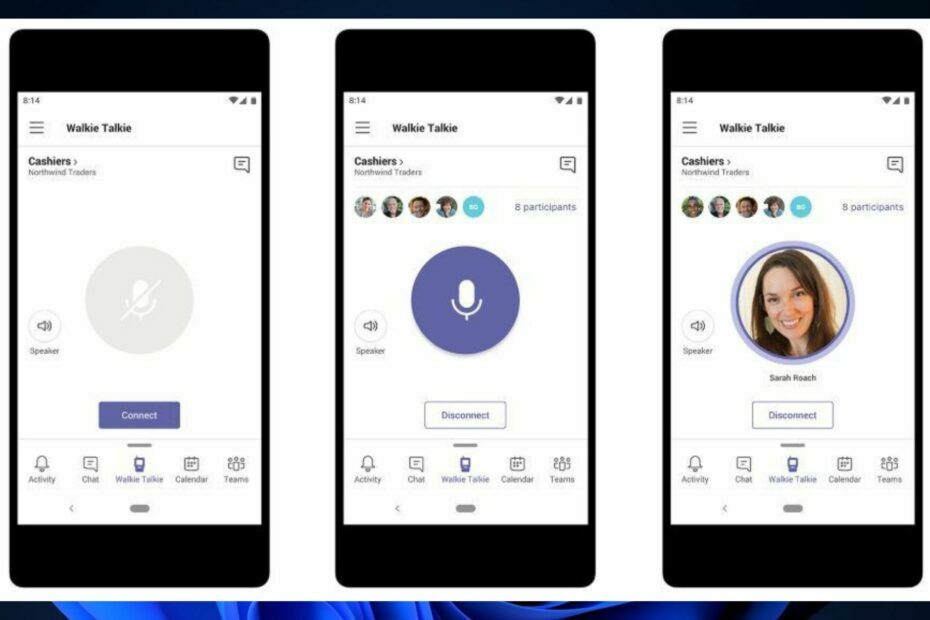
เป็นเวลานานแล้วที่ Microsoft เปิดตัว คุณลักษณะเครื่องส่งรับวิทยุสำหรับ Teams for Mobileเมื่อ 2 ปีที่แล้ว แต่เพียงตอนนี้เท่านั้นที่ Microsoft จะอนุญาตให้เครื่องส่งรับวิทยุของทีมสามารถเชื่อมต่อหลายช่องทางพร้อมกันได้
ตามรายการล่าสุดใน แผนการทำงานของ Microsoft 365, Teams Walkie-Talkie จะได้รับฟีเจอร์ที่ให้ผู้ใช้สามารถใช้เชื่อมต่อและฟังหลายช่องได้สูงสุด 5 ช่องพร้อมกัน
หากผู้ใช้ Teams มีช่องโปรดอยู่แล้ว เครื่องส่งรับวิทยุจะเชื่อมต่อกับ 5 ช่องโดยอัตโนมัติ ช่องทางเหล่านี้และผู้ใช้จะไม่เพียงสามารถฟังพวกเขาเท่านั้น แต่ยังเริ่มต้นการโทรด้วย ช่อง.
Walkie Talkie ประสบการณ์แบบกดเพื่อพูดที่ช่วยให้การสื่อสารด้วยเสียงที่ชัดเจนและปลอดภัยบนคลาวด์ ช่วยให้ทีมสามารถสื่อสารได้ทันทีบนช่องทาง ด้วยฟังก์ชันการทำงานใหม่นี้ ผู้ใช้สามารถเชื่อมต่อกับช่องรายการโปรดได้สูงสุด 5 ช่องในโหมดหลายช่องสัญญาณโดยอัตโนมัติ ฟังการส่งสัญญาณขาเข้าจากช่องโปรดเหล่านี้และเริ่มการส่งสัญญาณปตท. บนสิ่งเหล่านี้ได้อย่างง่ายดาย ช่อง.
ไมโครซอฟต์
ฟีเจอร์ Teams Walkie-Talkie ใหม่จะพร้อมใช้งานเมื่อใด
ตามแผนการทำงาน ฟีเจอร์นี้จะเปิดตัวบนอุปกรณ์ Android และ iOS ในเดือนธันวาคม 2023 ดังที่คุณอาจทราบแล้วว่ายักษ์ใหญ่ด้านเทคโนโลยีจาก Redmond ประกาศว่า Microsoft Teams จะได้รับฟีเจอร์และการปรับปรุงใหม่หลายประการ ซึ่งเป็นส่วนหนึ่งของ
ทีม 2.0 กลายเป็นไคลเอนต์เริ่มต้นใหม่สำหรับเดสก์ท็อปMicrosoft สัญญาว่าจะมีคุณสมบัติที่จะปรับปรุงและปรับปรุงประสบการณ์การใช้ Teams สำหรับการทำงานหรือที่โรงเรียน
การใช้งานใหม่ของ Walkie-Talkie อาจมีประโยชน์ในสถานการณ์ต่างๆ มากมาย รวมถึงสถานการณ์ที่ผู้ใช้จะต้องอัปเดตทุกสิ่งที่เกิดขึ้นในช่องทางต่างๆ
แม้ว่าเราจะยังไม่รู้ว่ามันทำงานอย่างไร แต่เราก็ไม่ต้องรอนานเพื่อดูเช่นกัน เนื่องจาก Walkie-Talkie ที่ปรับปรุงใหม่จะได้รับฟีเจอร์นี้ในเดือนธันวาคม
คุณคิดอย่างไรกับเรื่องนี้?


